上学期《办公软件》授课教案常德政策法规班用Word格式.docx
《上学期《办公软件》授课教案常德政策法规班用Word格式.docx》由会员分享,可在线阅读,更多相关《上学期《办公软件》授课教案常德政策法规班用Word格式.docx(13页珍藏版)》请在冰豆网上搜索。
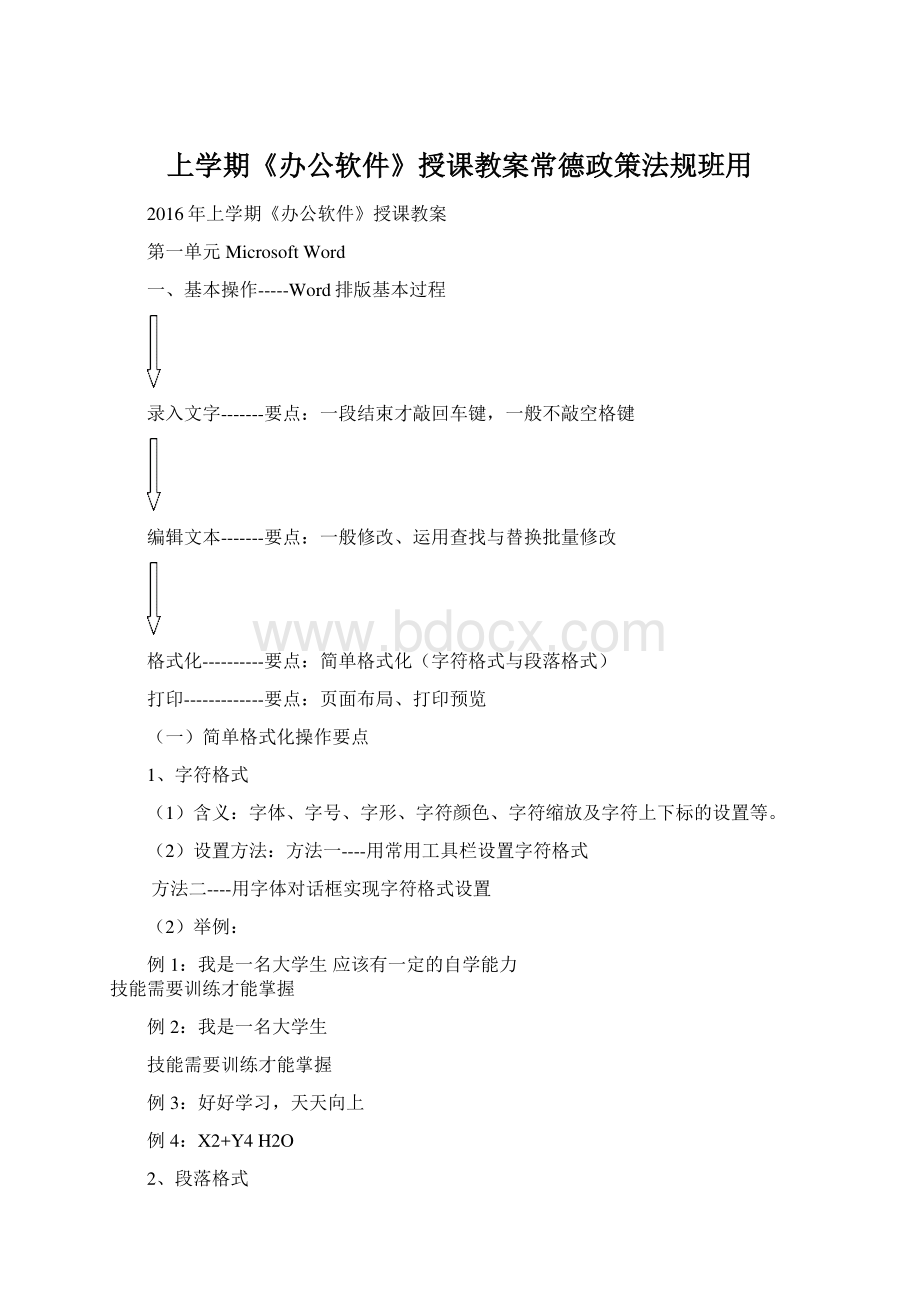
X2+Y4H2O2、段落格式
(1)含义:
段落的缩进、行间距、段间距、对齐方式等
(2)设置方法:
方法一-用工具栏设置段落格式方法二-用“段落”对话框设置段落格式(3)举例:
演示“首行缩进、悬挂缩进、左缩进与右缩进”的操作例2:
演示“行间距与段间距”的操作例3:
演示“左对齐、两端对齐、居中对齐、右对齐及分散对齐”的操作文字材料见素材3、项目符号和编号
(1)添加与取消“项目符号”养不教,父之过,教不严,师之隋。
子不学,非所宜,幼不学,老何为?
养不教,父之过,教不严,师之隋。
(2)更改“项目符号”&
&
(3)添加与取消“编号”1)养不教,父之过,教不严,师之隋。
2)子不学,非所宜,幼不学,老何为?
3)养不教,父之过,教不严,师之隋。
4)子不学,非所宜,幼不学,老何为?
(4)更改“编号”i)养不教,父之过,教不严,师之隋。
ii)子不学,非所宜,幼不学,老何为?
iii)养不教,父之过,教不严,师之隋。
iv)子不学,非所宜,幼不学,老何为?
4、页面设置与打印
(1)页眉、页脚与页码
(2)纸张大小及方向(3)页边距的设置(4)打印预览-预览之前,安装逻辑打印机。
综合练习举例:
(二)复杂格式化操作要点1、边框和底纹
(1)种类:
一种是”文字边框与底纹”;
另一种是“段落边框与底纹”
(2)举例:
演示操作过程-效果如下系根据各部门活动情况评选出“学雷锋”先进组织四个(学生会和社团中评选一个,团支部中评选三个),并对所有先进组织和个人进行表彰。
2、分栏
(1)含义:
有两栏或多栏
(2)演示操作过程-效果如下在画马的运笔用墨上,徐悲鸿发挥了中国画的传统,以线造型,常用饱酣的重墨、奔放的笔势加以表现;
同时又吸收了西方的画法,局部用体面造型并注意物象的光影明暗。
正是这种把中西画法结合得天衣无缝的表现手法,使他的马栩栩如生,充满笔墨情趣,与他画的风前小鸟、枝上喜鹊、小憩花猫,风格迥异,达到了新的境界,取得了前所未有的效果,令人爱不释手。
二十年代,徐悲鸿去法国巴黎高等美术学校学习油画。
他在勤奋掌握人体素描技技巧的同时,即开始研究马的骨骼、经络等生理结构,并对活马写生,以马为撌,速写稿达一千多幅,不但掌握了马的各种造型,而且对马的坚毅、敏捷、驯良,以及驰骋时的矫健和休憩时的安静等性格特征,都了解得十分细腻、透彻,达到了撔赜谐陕頂的境地。
但他画马真正有成就,还是在1940年访问印度之后。
这年,徐悲鸿应印度国际大学邀请前往讲学,游历了大吉岭和克什米尔,看到了许多罕见的高头、长腿、宽胸、皮毛象缎子一样闪光的骏马,深为着迷。
他还经常骑着这样的骏马远游,更逐渐了解了马的剽悍、勇猛、驯良、耐劳、忠实的性格,终于成了马的知己。
这期问,他又对着骏马大量写生,进一步地塑造出千姿百态的奔马,至今为世人所称道和珍爱。
文字材料见素材3、公式编辑器的使用
(1)演示操作过程
(2)举例:
例:
+4、艺术字与图片或图形
(1)艺术字(使用三种方法生成艺术字)
(2)图形与图片(绘制与插入)(3)图片编辑(4)图文混排(版式的设置)5、表格操作
(1)制作表格A、创建规则表格:
方法一-使用工具栏上的按钮创建表格方法二-使用菜单命令创建表格例:
示范一下B、创建不规则表格:
A)通过绘制表格工具产生不规则表格例:
B)先创建规则表格,再修改产生不规则表格,修改方法有两种:
用擦笔进行修改例:
用合并或拆分单元格进行修改例:
姓名性别民族照片出生年月年龄学历婚姻状况籍贯政治面貌工作年限用户所在地现住地联系电话邮编身份证
(2)编辑表格A、编辑表格1)行与列操作a)选择行与列b)插入行与列c)删除行与列2)调整行高与列宽a)用鼠标拖动调整行高与列宽b)精确调整行高与列宽3)修改表格边框例:
4)综合练习报销单位姓名职别级别出差地出差事由日期自年月日到年月日共天项目交通工具住宿费伙食补贴其它飞机火车轮船汽车金额总金额(大写):
详细线路及票价主管人出差人经手人二、MicrosoftWord高级应用1、邮件合并操作过程
(1)准备数据源文档
(2)制作主文档(3)实现邮件合并操作2、长文档目录制作过程
(1)准备长文档
(2)确定目录等级(3)生成目录(4)编辑目录第二单元MicrosoftExcel-基本操作一、工作表的格式化(录入文字编辑文本-格式化-打印)1)格式化操作:
案例效果如下:
1、字符格式
(1)选择欲设置格式的字符区域介绍选择方法选择行、列、单元格及单元格区域-示范选择欲设置格式的字符,利用“设置单元格式”命令完成字体、字号及字形设置
(2)单元格格式对话的应用a)设置字体、字号及字形b)设置单元格里数据对齐方式及文字方向c)合并与拆分单元格d)设置表格框线及底纹2、行与列的设置a)行高调整(粗细调整与精确调整)-示范b)列宽调整(粗细调整与精确调整)-示范3、边框与底纹a)添加与取消边框b)更改边框类型及调整边框粗细c)添加与取消底纹d)更改底纹类型练习:
实现案例效果,内容见上(素材以文字方式提供)2)打印
(1)页面设置1)纸张大小与纸张方向-示范2)页面边距设置-示范3)页眉与页脚设置-示范4)重复打印标题设置-示范
(2)打印预览-示范(3)打印-示范二、Excel公式与函数1、运算符:
+、-、*、/、%;
=、=、等2、表达式:
23+45-12*45/2;
例2:
6x2+23、公式
(1)定义:
=23+45-12*45/2;
=6*x2+2
(2)录入公式:
单元格中显示结果,编辑栏内显示公式更改x的值,就会出现不同的结果,如何操作呢?
4、单元格的引用
(1)单元格的名称:
A23、B11表示的含义例:
=6*A32+2;
用A3代表x,更改A3的值就是更改x的值,用单元格的名称来表示单元格中的值-就是单元格的引用
(2)单元格区域的名称:
A2:
B5、D4,E7,C6:
C10表示的含义,同理,用单元格区域的名称来表示单元格的值-也叫做单元格的引用(3)应用引用来求表达式(23+45-12*45/2)的值,把数值分别放到单元格中,用单元格名称来建立公式,如果移动公式位置,引用的单元格名称也发生变化,这样的引用就称之为相对引用,如果相对引用前面加“$”符号,就变成了绝对引用(4)绝对引用:
A23-$A$23;
B11-$B$11在公式中的绝对引用,不随公式的变化而变化(5)混合引用:
列号前有“$”或行号前“$”,只有一个符号;
或者说在公式移动时,行可变或列可变,就是混合引用例:
使用引用求“学生成绩表”中的总分与平均分5、应用函数1)函数的输入(手工输入与复制输入)2)常用函数有:
(1)求平均值-Average()
(2)最大值与最小值函数-Max()与Min()(3)求和与带条件求和函数-Sum()与SumIf()(4)条件函数-IF()(5)统计函数-Count()与Countif()(6)排位函数-Rank()(7)查询函数-Vlookup()4)应用Average()求某区域数据的平均值与总分-示范5)应用Max()与Min()求某区域内数据的最大值-示范6)应用Sum()与SumIf()求某区域内数据之和求“办公设备”的销售总额-示范,在某单元格内输入公式:
=SUMIF(B2:
B211,办公设备,H2:
H211);
前面是条件区域,后面是求各数据区域。
7)应用IF()确定某个数据所处的等级或求销售表中的折扣价-示范如:
某个学生的分数=60,为“及格”;
否则,为“不及格”在指定单元格内,录入公式:
=IF(A1=60,”及格”,”不及格”)8)应用Count()与Countif()统计各科不及格学生人数-示范在某单元内输入公式:
=COUNTIF(E3:
E22,60)9)应用Rank()对学生成绩进行排序-示范在某个单元格内,输入公式:
=RANK(F3,F3:
F22);
F3指排序数据,F3:
F22是指比较范围。
提供教学素材-销售统计表与学生成绩单三、电子表格数据管理1、创建数据清单根据图1创建一个数据清单,一个工作表中只有一个数据清单,具体要求见数据清单中无空行与空列2、数据排序
(1)选择数据清单
(2)确定排序字段(按“年级”、“专业”等排序)-示范P1423、数据筛选
(1)选择数据清单
(2)自动筛选-示范4、分类汇总
(1)含义:
先分类,再汇总。
如:
先按男、女分类,再分别对男、女汇总
(2)操作过程A、选择数据清单B、对数据清单进行排序(按分类字段排序,如:
专业分类、课程分类等)C、完成汇总-示范如:
完成一级分类汇总(按专业分类汇总)完成二级分类汇总(先按专业分类汇总,再按课程分类汇总等)教学素材是:
Excel_销售表2-2.xls5、使用图表-教学素材是:
Excel_销售汇总表3-3.xls
(1)认识图表展示图表,分析图表的各个部分:
图表标题、图例、分类轴、数值轴及绘图区体会图表的作用:
(2)创建图表1)建立数据清单2)创建图表-示范A、选择数据清单(两种方法)B、插入图表C、选择数据区域D、确定分类轴(按行分类还是按列分类)E、输入图表标题、分类轴名称及数值轴名称F、选择图表所处位置3、格式化图表1)调整图表大小-示范2)改变图表标题、图例、分类轴及数值轴的字体、字号及字形3)改变图表背景颜色及网络线等图表示例见下:
第三单元MicrosoftExcel高级应用一、利用Excel绘制函数图像月份456789101112123W来(104m3)183024121412643423W用(104m3)1010101515101066666根据下表,绘制一年来、用水量图分月来、用水量表解答:
先对上表数据进行整理,再绘制图像,结果如下来水量图像同理,可以画出用水量图像二、Excel在经济领域中的应用案例:
职工工资表的快速编制给定员工信息表,快速编制员工工资表条件是:
(1)岗位工资:
根据职工类别的不同进行发放,管理人员(公司管理、生成管理、供销管理、财务管理)为1200元,工作人员为1000元,生产人员为1100元,销售人员为1300元,研发人员为1280元;
(2)住房补贴:
根据职工类别的不同进行发放,管理人员为600元,工作人员为550元,生产人员为650元,销售人员为700元,研发人员为650元;
(3)奖金:
根据上月各部门的效益来决定。
其中总经理办公室奖金为1500元,财务部奖金为1450元,制造车间奖金为1550元,采购部奖金为1350元,产品研发部奖金为1480元,销售一部为1800元,销售二部为1560元,销售三部为1450元,销售四部为1600元;
(4)事假捐款:
如果事假小于14天,将应发合计按每月22天平均计算,按天扣款;
如果事假大于14天,扣除应发合计的60%;
(5)病假扣款:
将基本工资按每月22天平均计算,再按天扣款;
(6)养老保险扣款:
按(基本工资+岗位工资)*8%扣款;
(7)医疗保险扣款:
按(基本工资+岗位工资)*2%扣款;
(8)代扣个人所得税:
依据个人所得税率表计算,见下表所示,其中标有(*)号的在计算代扣个人所得税时只供参考,在设置公式计算时不予考虑。
级数全月应纳所得税税率速算扣除数1不超过1500元3%02超过1500至4500元10%1053超过4500至9000元20%5554(*)超过9000至35000元25%10055(*)超过35000至55000元30%27556(*)超过5500至8000元35%55057(*)超过80000元45%13505三、Excel在管理领域中的应用案例:
对“某小流域部分地类分类表”调研数据表,分析出有价值数据,方便管理。
操作过程示范,学员完成相关工作,如制作统计图表。